Presentamos el chat de voz de Rocket League: Tu guía 2025
¿Hay chat de voz en Rocket League? Sí, lo hay. Rocket League ofrece la función de chat de voz en el juego. Esta función permite a los jugadores comunicarse con sus compañeros de equipo u oponentes durante los partidos. Una cosa a tener en cuenta es que el chat de voz puede ser útil para trazar estrategias, coordinar jugadas o simplemente entablar algunas bromas amistosas durante el juego.
Sin embargo, hay algunos casos en los que te encontrarás con que el chat de voz de Rocket League no funciona. Este artículo te proporcionará una visión general de cómo usar Rocket League y solucionar los problemas que pueden impedir que funcione.
Parte 1:¿Qué es Rocket League y qué es el chat de voz de Rocket League?
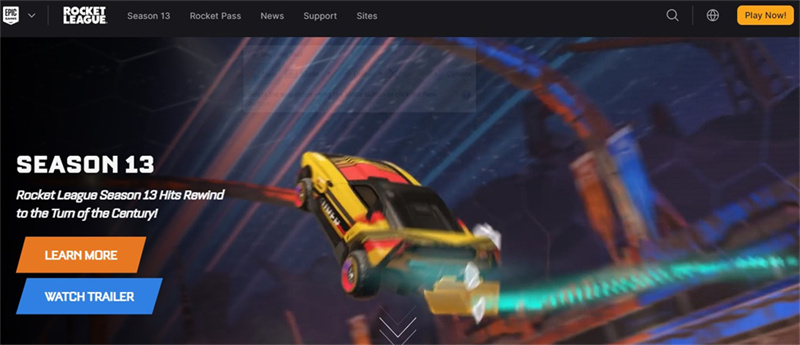
Rocket League es un híbrido de alta potencia, fútbol estilo arcade y caos vehicular. Fue desarrollado y publicado por Psyonix. Este juego fue lanzado inicialmente en 2015 y rápidamente ganó una inmensa popularidad a través de varias plataformas de juego.
En Rocket League, los jugadores controlan coches propulsados por cohetes y compiten en partidos parecidos a un partido de fútbol, pero en lugar de jugadores humanos, los coches se utilizan para golpear una gran pelota en la portería del oponente para anotar puntos. El juego combina elementos de juego basados en la física, los deportes y las carreras, creando una experiencia única y dinámica.
Entonces, ¿tiene Rocket League un chat de juego? Sí, lo tiene. El chat de voz es una función dentro del juego que permite a los jugadores comunicarse entre sí usando sus voces durante los partidos. Esta función permite la comunicación en tiempo real entre los compañeros de equipo y los oponentes mientras juegan al juego.
Esta herramienta de chat de voz puede mejorar en gran medida el trabajo en equipo, especialmente en un juego como Rocket League, donde la coordinación y la toma rápida de decisiones son cruciales.
Parte 2: Cómo usar el chat de voz en Rocket League
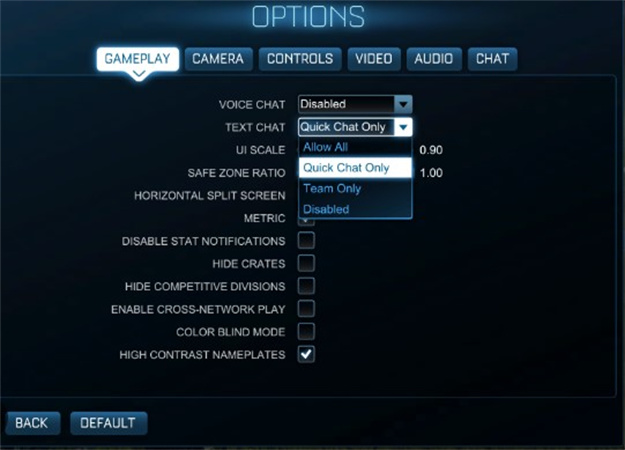
El proceso para utilizar el chat de voz de Rocket League es muy sencillo. Solo tienes que seguir estos sencillos pasos para usar el chat de voz en Rocket League:
- Abrir Rocket League
- Ir al menú principal
- A continuación, selecciona la configuración
- Selecciona la pestaña de chat
- Pulsa en la flecha desplegable junto a Chat de voz
- Elige la opción que prefieras para el chat de voz
Parte 3: Guía detallada para arreglar el chat de voz de Rocket League cuando no funciona
En algunos casos, te encontrarás con que el chat del juego no funciona. Entonces, ¿qué hacer cuando el chat de voz no funciona? Lo primero que se preguntan la mayoría de individuos es: "¿Ha eliminado Rocket League el chat del juego?". Bueno, la última versión de Rocket League tiene chat de voz. Así que asegúrate de conseguir la versión actualizada de Rocket League.
A continuación encontrarás una sencilla guía sobre cómo arreglar tu chat de voz cuando no funciona.
Realizar comprobaciones básicas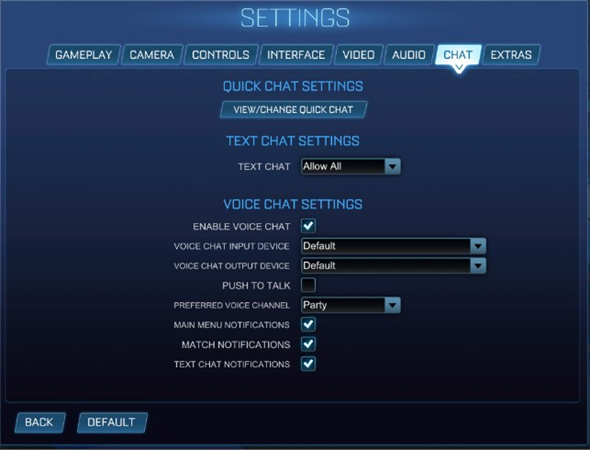
- Ve a los ajustes de Rocket League y asegúrate de que el chat de juego de Rocket League está activado.
- A continuación, confirma que los ajustes del micrófono están correctamente configurados en el juego. Asegúrate de seleccionar el dispositivo de entrada y salida correcto para el chat de voz. A veces, cambiar el dispositivo de entrada predeterminado y luego volver a cambiarlo por el deseado puede solucionar los problemas.
- Después de asegurarte de que tienes el dispositivo de entrada correcto, ajusta el volumen del chat de voz y la sensibilidad del micrófono en Rocket League. Una configuración incorrecta puede provocar problemas en el chat de voz.
- Comprueba también el estado del servidor de Epic Games.
- Asegúrate de que estás operando en el canal de voz correcto
- Comprueba que el botón de silencio de tu micrófono/auricular no está activado.
- Prueba con otro auricular para ver si el principal tiene algún problema.
- Si has probado todos los pasos y sigues teniendo problemas con el chat de voz de Rocket League, ponte en contacto con el soporte oficial de Rocket League o los foros de la comunidad para obtener más ayuda.
Consejo adicional: Cambia la voz en el chat de voz de Rocket League
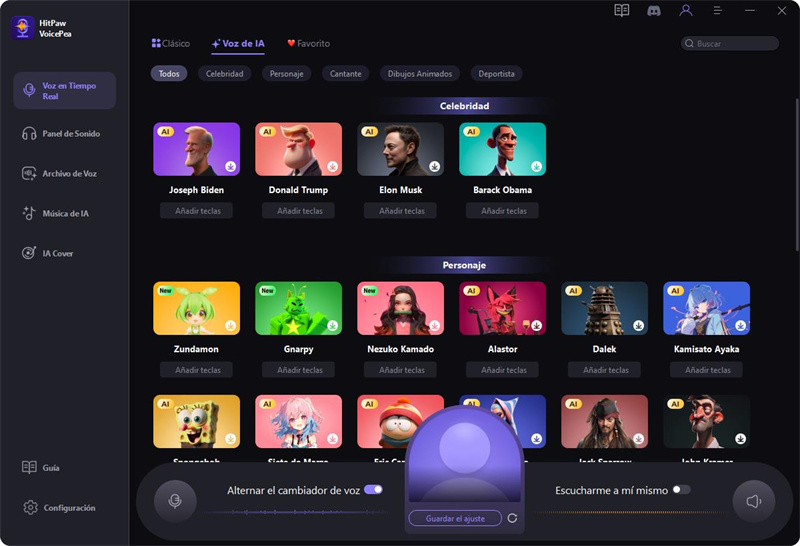
HitPaw VoicePea es una herramienta increíble para jugar y puede hacer que el chat de voz entre plataformas de Rocket League sea más divertido. Funciona bien con aplicaciones de chat como Stream, Skype, Discord, y muchos más. HitPaw VoicePea es una versátil herramienta de modificación de sonido. Permite a los usuarios sonar como sus personajes favoritos mientras juegan a Rocket League.
Esta herramienta funciona en segundo plano y cambiará tu voz para adaptarla a tus necesidades preferidas. Es muy fácil de usar y tiene muchos efectos de voz que puedes utilizar para que tu experiencia de juego sea más emocionante.
Características principales- Cuenta con innumerables efectos de voz que permiten a los usuarios amenizar sus sesiones de juego.
- Cuenta con un asistente de voz que ayuda a convertir texto en voz
- Dispone de una función de reducción de ruido
- Permite a los usuarios personalizar sus efectos de sonido seleccionados con teclas cortas sin distraer una partida en curso.
Parte 4: Preguntas frecuentes sobre el chat de voz de Rocket League
P1. ¿Por qué no funciona mi chat de voz en Rocket League?
R1.
Puede haber varias razones por las que tu chat de voz no funcione en Rocket League. Estas son algunas de las causas más comunes:
P2. ¿Cómo utilizar Toca para hablar en el chat de voz de Rocket League?
R2.
Toca para hablar es muy sencillo en el chat de voz de Rocket League. Sólo tiene que hacer lo siguiente para activar la función Toca para hablar:
Parte 5: Reflexiones finales
Usar el chat de voz puede ser una forma divertida y eficaz de mejorar el trabajo en equipo y disfrutar de una experiencia de juego más social en Rocket League. Sin embargo, puede haber algunos casos en los que la voz no funcione. En una situación así, asegúrate de realizar comprobaciones básicas e intentar encontrar dónde está el problema. Si no puedes corregir el problema, ponte en contacto con el servicio de asistencia de Rocket League. Lo mejor es que una vez que tu chat de voz esté arreglado, podrás divertirte con él. Utiliza HitPaw VoicePea y elige muchos efectos de voz para que tu chat en el juego sea más emocionante y amenice tu experiencia de juego.






 HitPaw FotorPea
HitPaw FotorPea



Compartir este artículo:
Valorar este producto:
Juan Mario
Redactor jefe
Trabajo como autónomo desde hace más de cinco años. He publicado contenido sobre edición de video, edición de fotos, conversión de video y películas en varios sitios web.
Más ArtículosDejar un comentario
Introduce tu opinión sobre los artículos de HitPaw